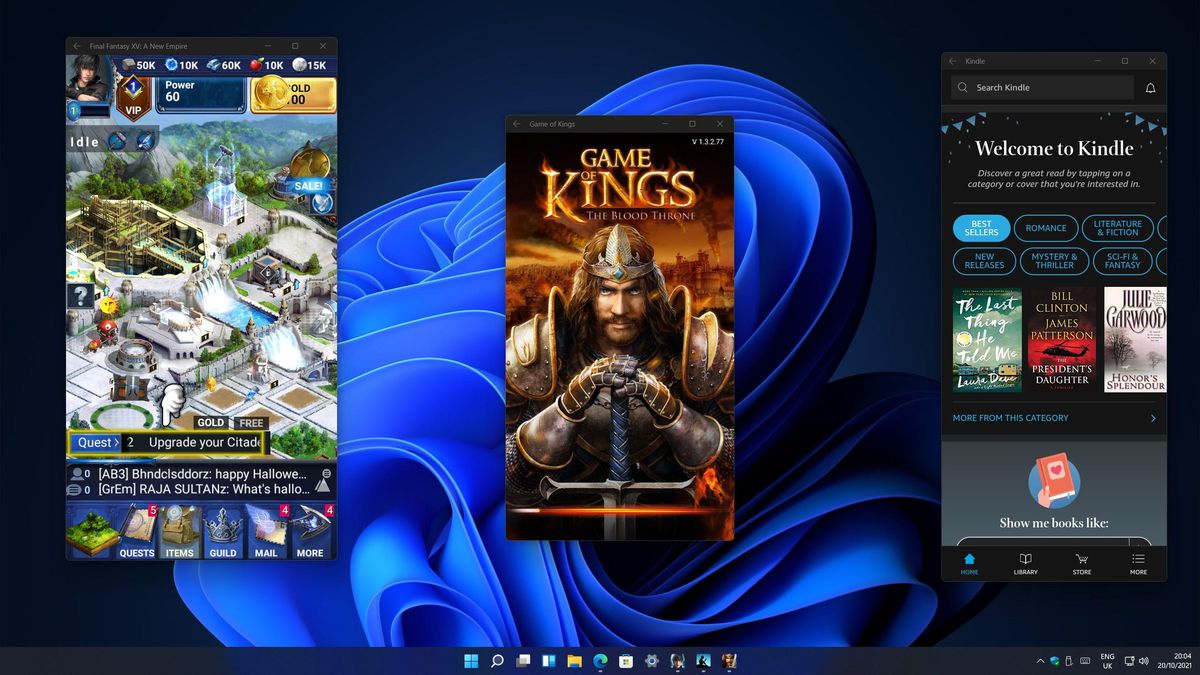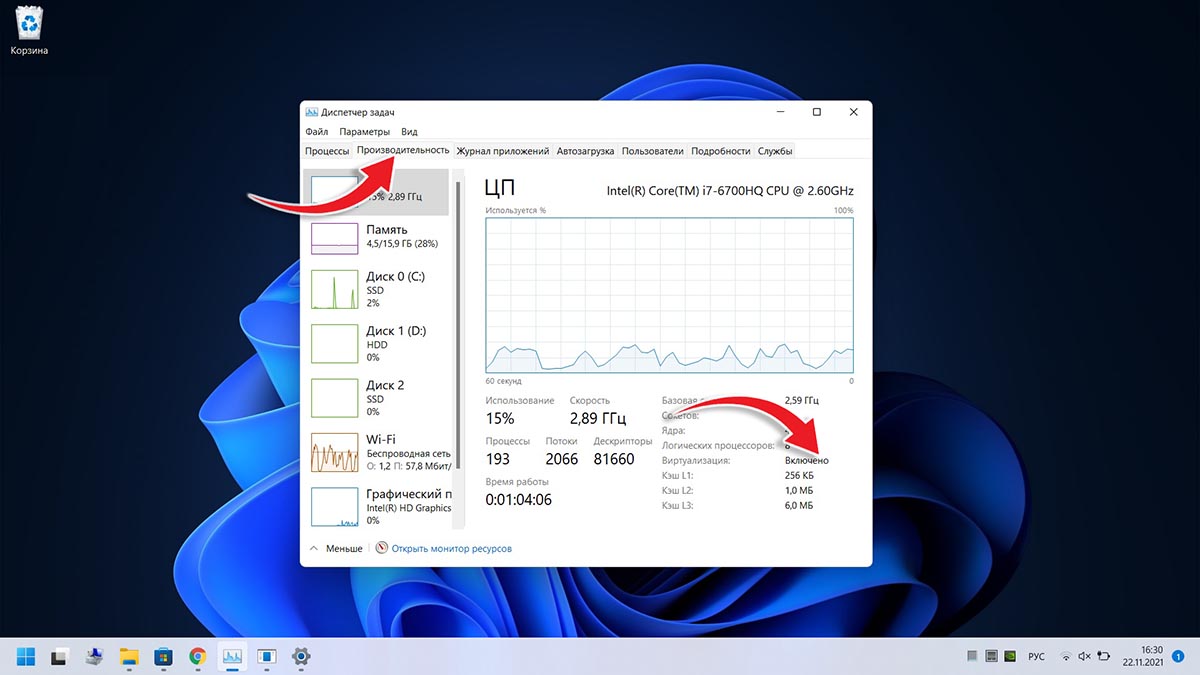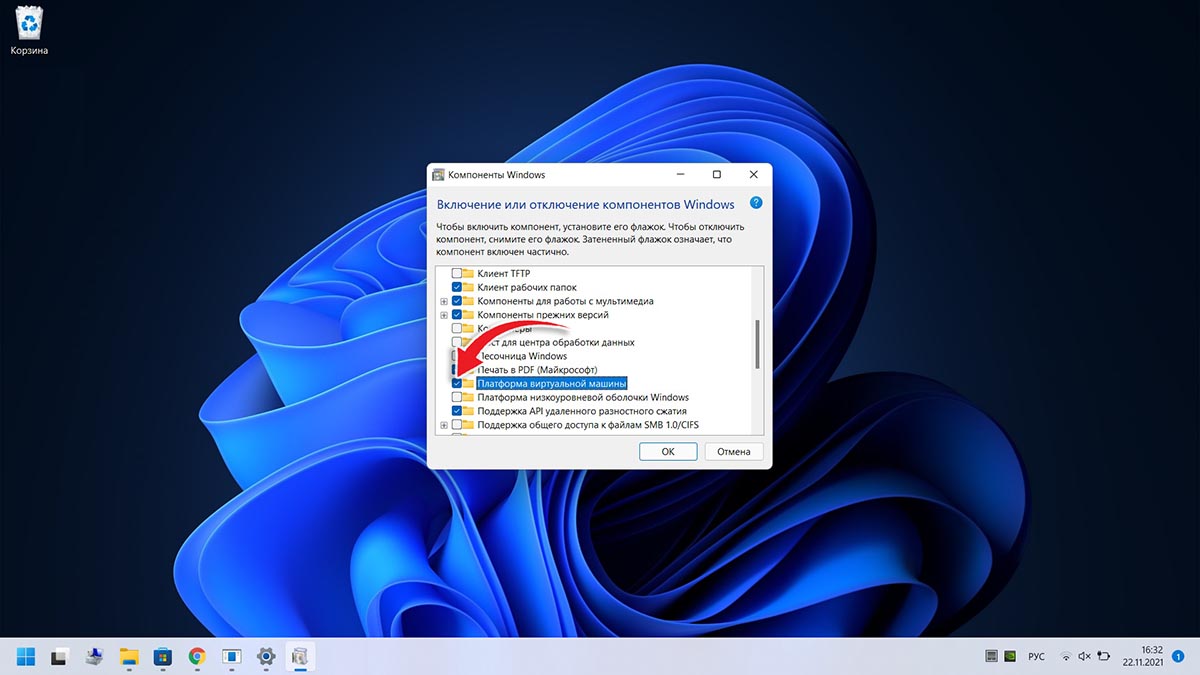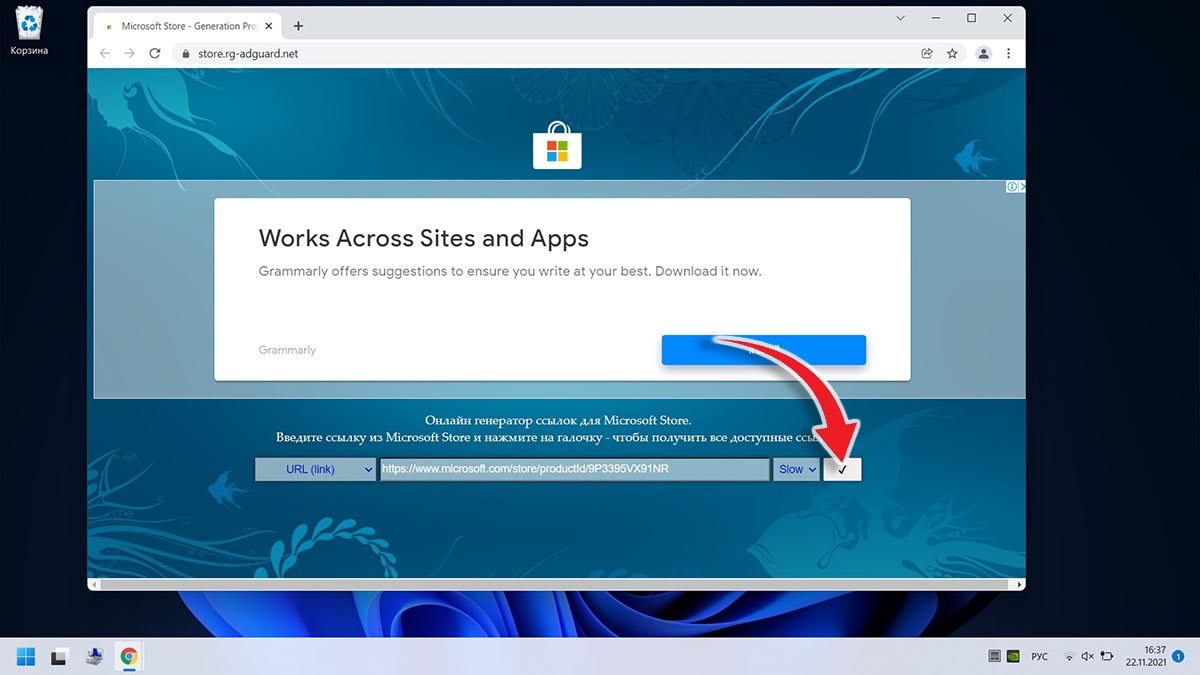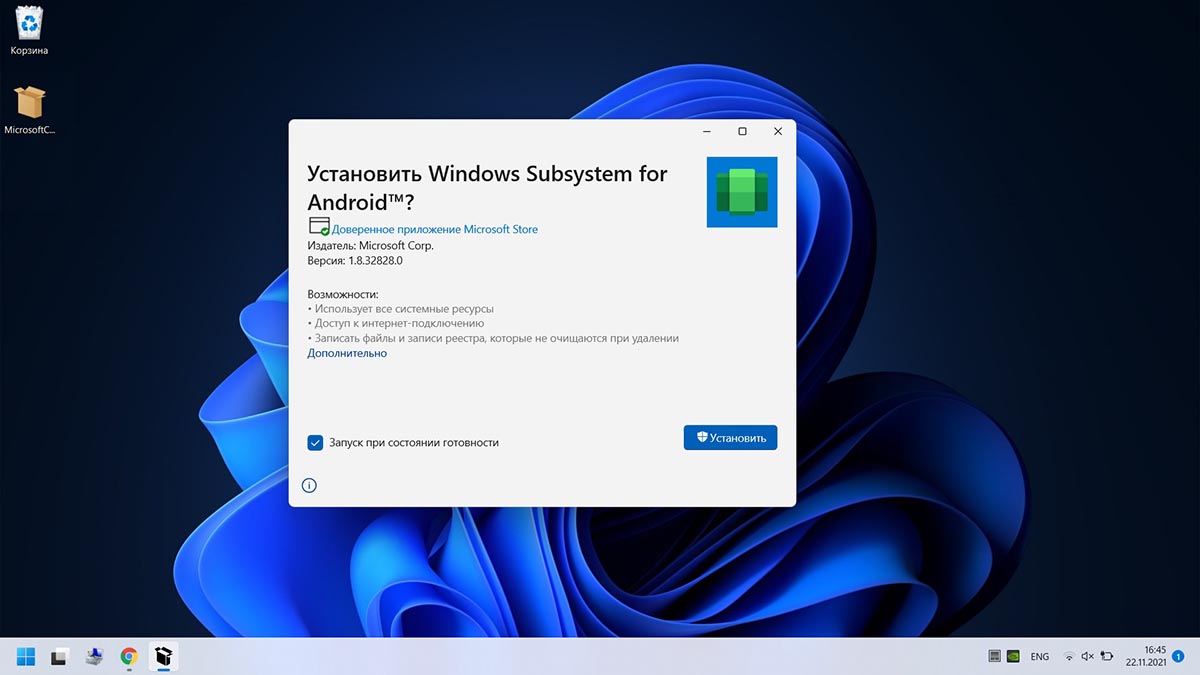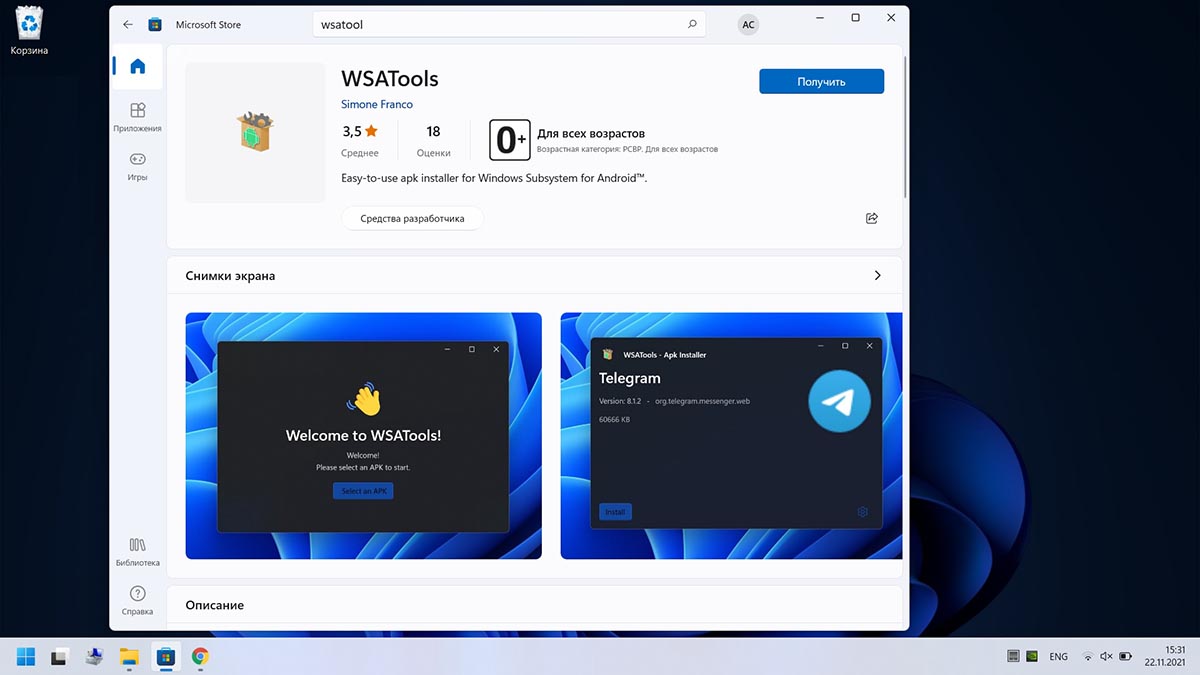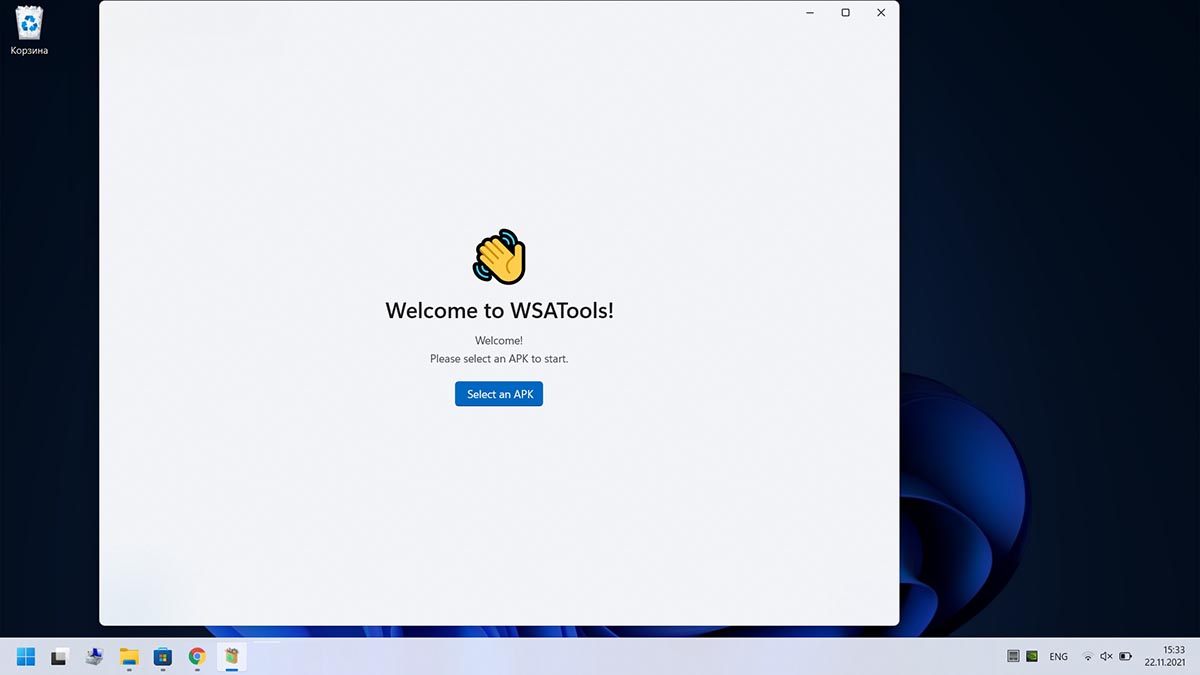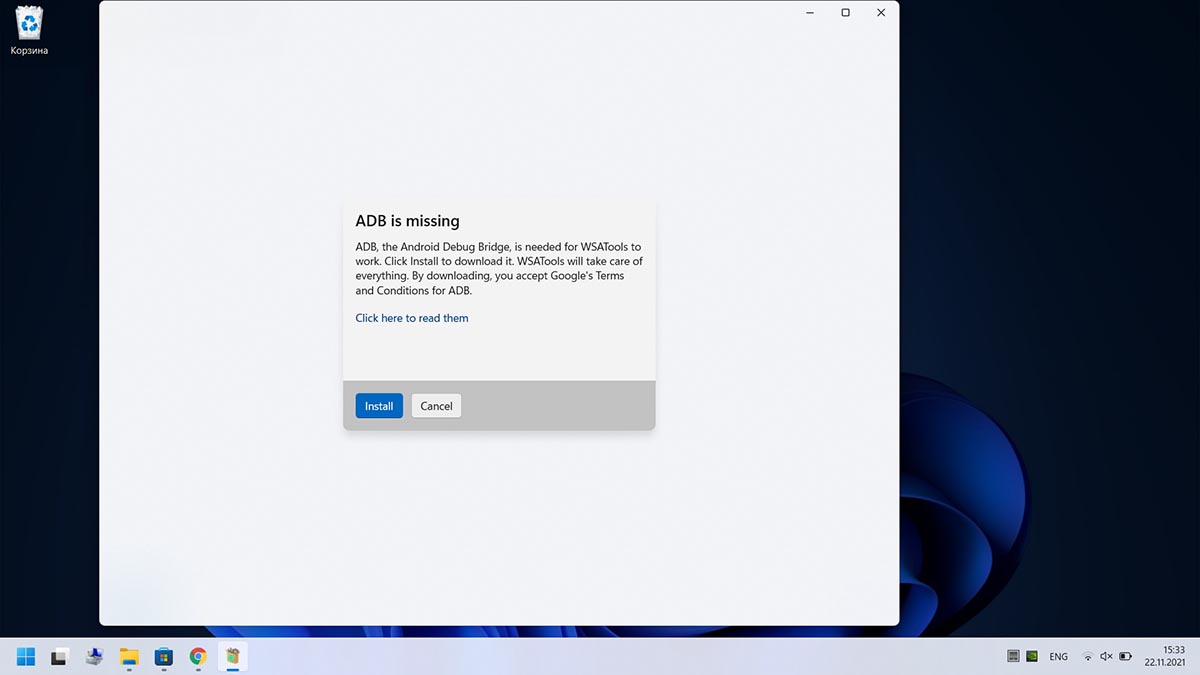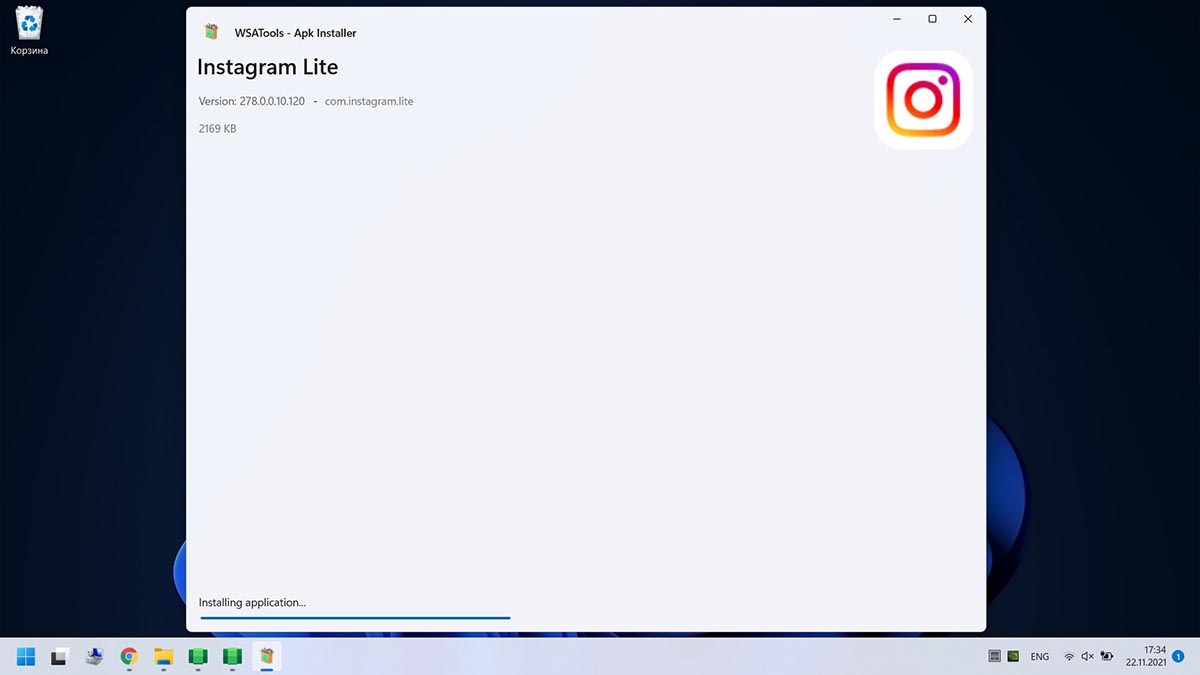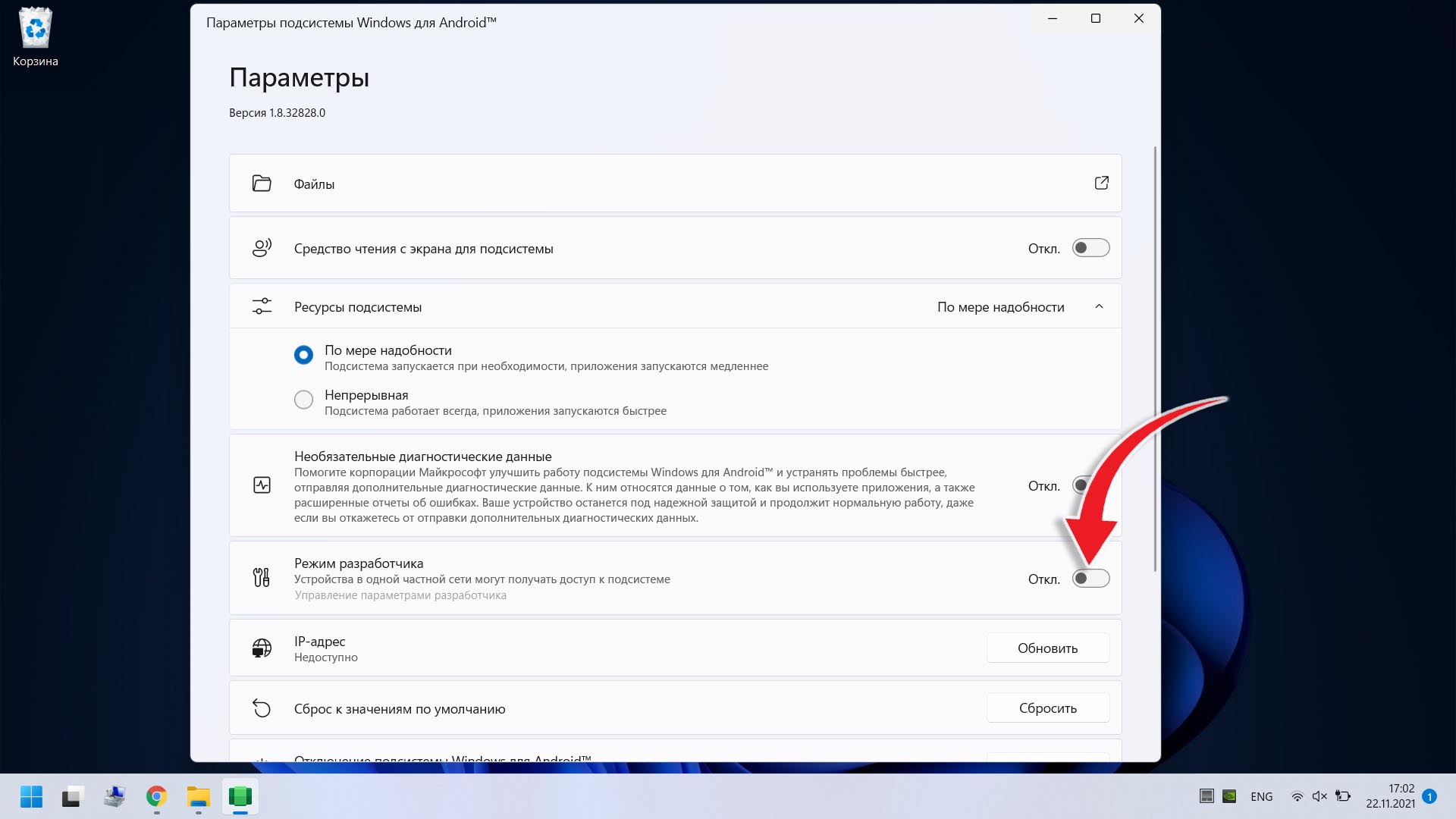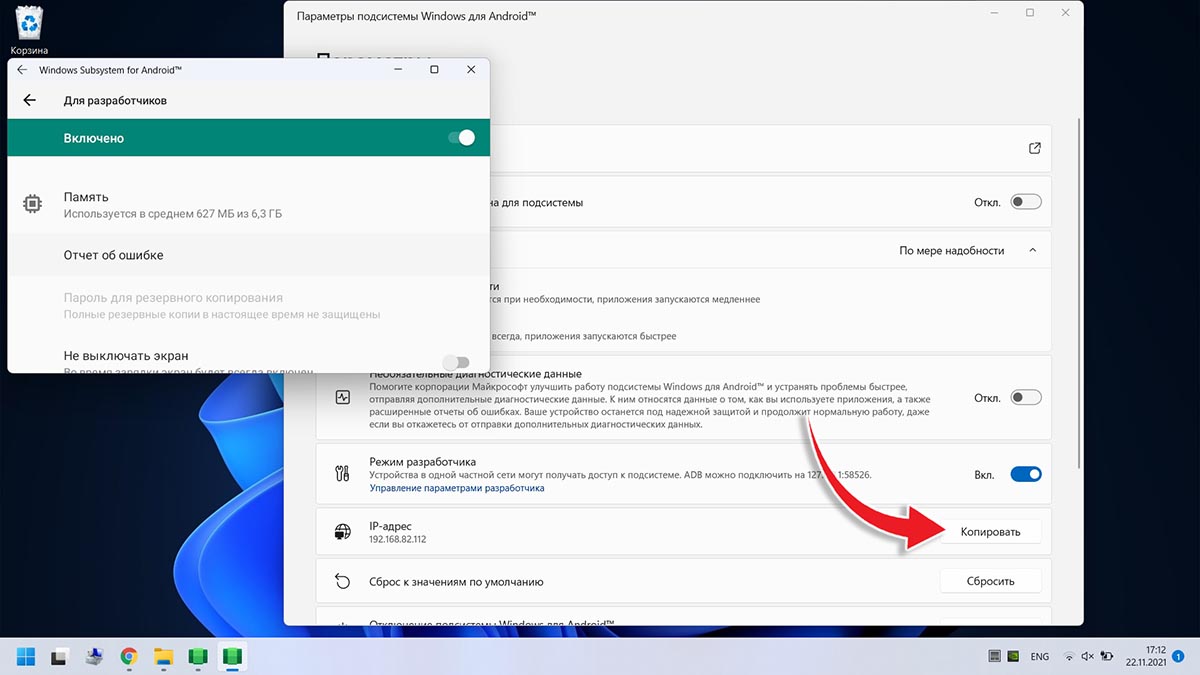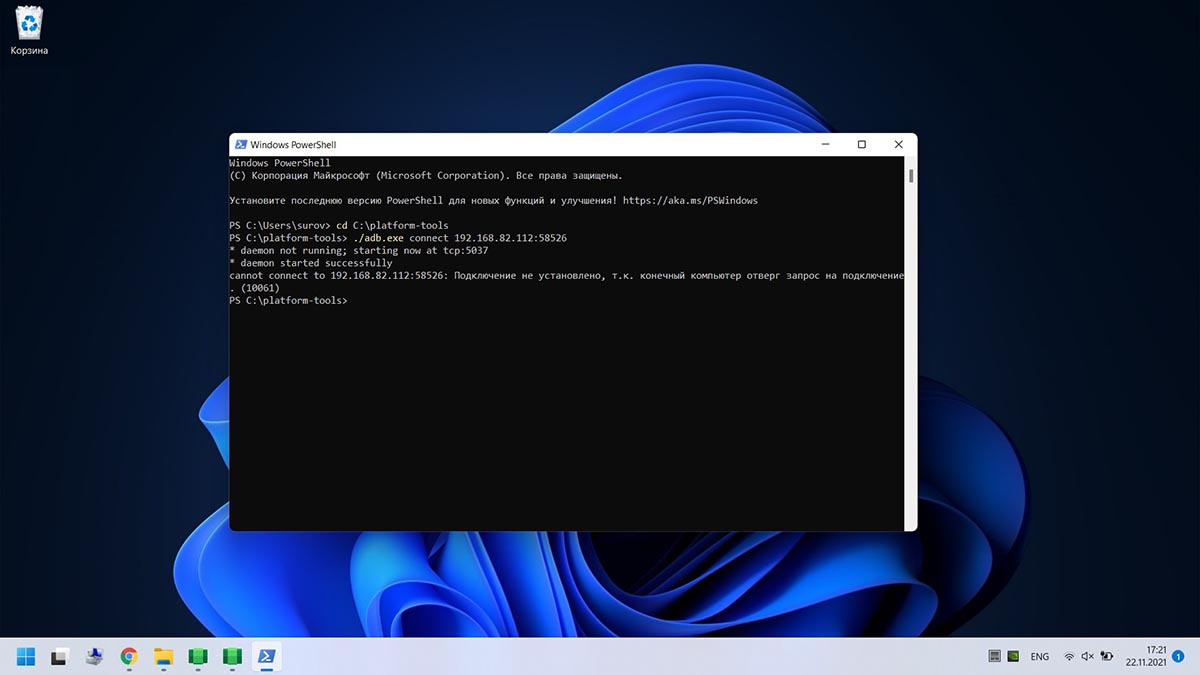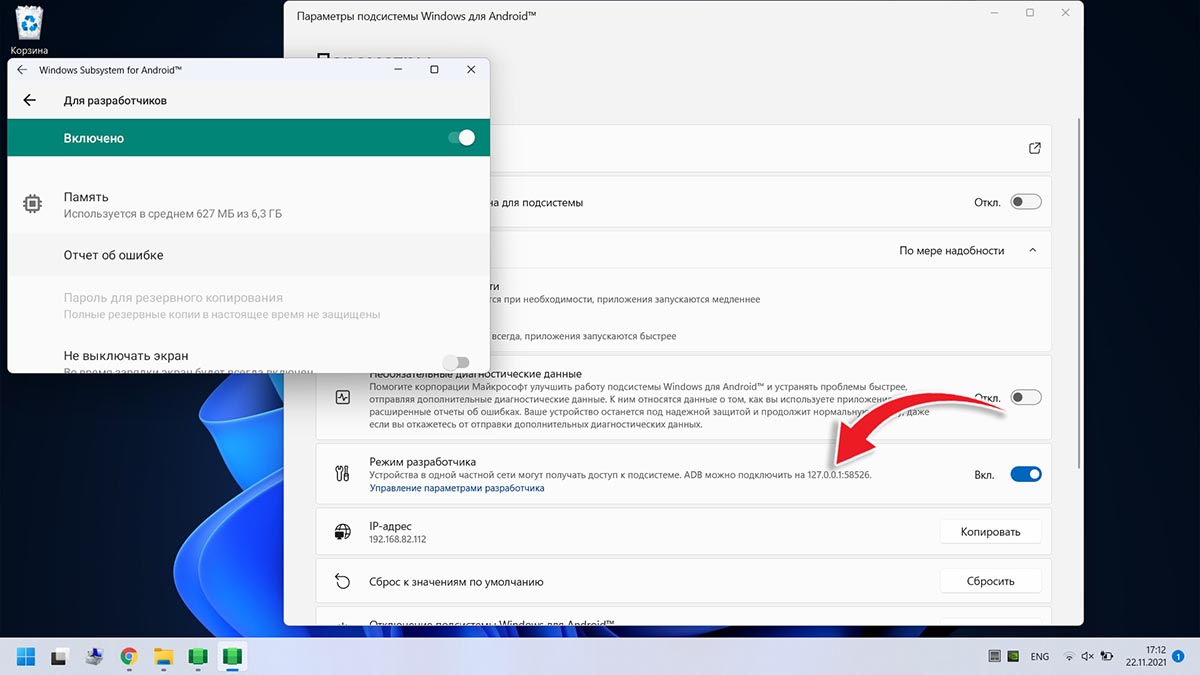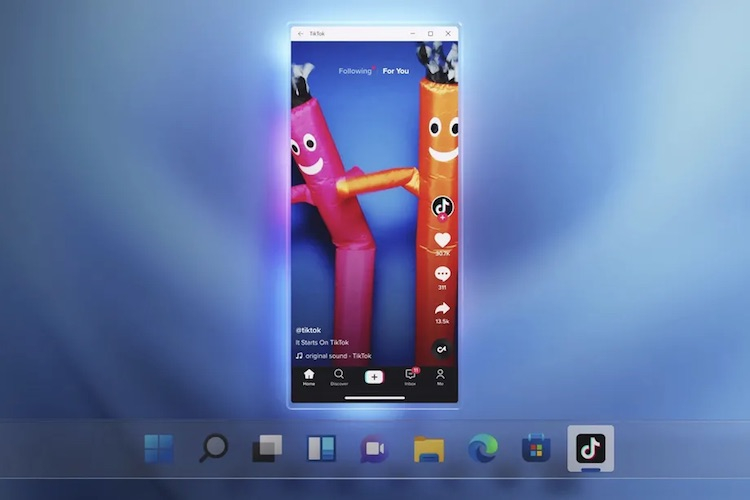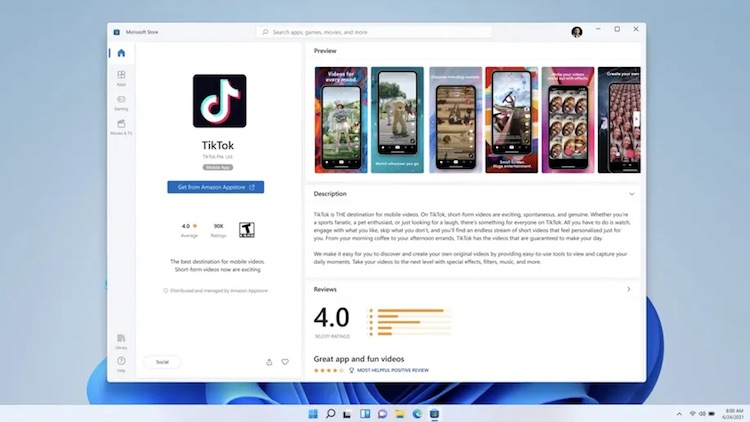- Microsoft представила инсайдерам Windows 11 поддержку приложений Android
- Полезная информация
- Как протестировать поддержку приложений Android в Windows 11
- Известные проблемы
- Новые подробности о поддержке Android-приложений в Windows 11
- Как запускать Android-приложения в Windows 11. Придется немного повозиться
- Как настроить Windows 11 для запуска Android-приложений
- Как запускать Android-приложения в Windows 11 через специальную утилиту
- Как запускать Android-приложения в Windows 11 через командную строку
- Windows 11 не будет поддерживать Android-приложения на момент запуска
Microsoft представила инсайдерам Windows 11 поддержку приложений Android
Предварительный просмотр доступен в выпущенной версии Windows 11 на канале Beta (сборки серии Windows 11 Build 22000.xxx) пользователям из США. На канале Dev доступны сборки из нового цикла разработки, который не соответствует изменениям, доступным широкой публике. Dev-сборки Windows 11 пока не получат предварительную версию поддержки приложений Android, но позже данный функционал будет доступен и инсайдерам на этом канале.
Полезная информация
Как протестировать поддержку приложений Android в Windows 11
- Убедитесь, что ваш компьютер работает под управлением Windows 11 сборки серии 22000.xxx и соответствует требованиям к оборудованию.
- Возможно, понадобится включить виртуализацию в BIOS / UEFI вашего ПК. Процедура может отличаться в зависимости от устройства, подробнее по ссылке.
- Регион системы должен быть установлен США (U.S.)
- Ваш компьютер быть подключен к каналу Beta программы предварительной оценки. Перейдите меню Параметры > Центр обновления Windows > Программа предварительной оценки Windows и выберите Бета-канал (рекомендуемый).
- Вам также нужно иметь учетную запись Amazon с регионом США, чтобы использовать Amazon AppStore.
Если все условия соблюдаются, то нужно перейти по ссылке. Она ведет на Microsoft Store. Магазин проведет проверку, соответствует ли ваше устройство требованиям, а также настроит вашу среду и откроет раздел «Новые приложения и игры Android».
В основе поддержки приложений Android в Windows 11 лежит компонент под названием Подсистема Windows для Android (Windows Subsystem for Android). Он будет доступен в меню «Пуск», где вы сможете настроить определенные параметры.
Актуальная версия Windows Subsystem for Android: 1.7.32815.0 (вышла 20 октября 2021 года). Обновления подсистемы Windows для Android будут доставляться автоматически через Microsoft Store. При перезапуске ПК Amazon AppStore автоматически запустится, но вы можете запустить его вручную в меню «Пуск».
Если вы столкнулись с проблемами при тестировании, есть три способа сообщить о них:
- О проблемах с аккаунтами Amazon Appstore сообщайте по ссылке.
- О проблемах с приложениями из Amazon Appstore сообщайте в приложении Отзывы в разделе Приложения > [Название приложения].
- О проблемах с Windows Subsystem for Android сообщайте в приложении Отзывы в разделе Приложения >Windows Subsystem for Android.
Известные проблемы
Microsoft Store
- В Microsoft Store не отображается рейтинг приложений Amazon Appstore.
Amazon Appstore
- Возможны проблемы входа в аккаунт Amazon Appstore из-за блокировщика рекламы. Его отключение решает проблему.
- При использовании Amazon Appstore пока недоступны специальные возможности.
Windows Subsystem for Android
- Проблемы доступа при использовании сети мобильной передачи данных на устройствах ARM64.
- Наблюдаются визуальные артефакты в определенных приложениях на устройствах ARM64.
- Производительность может серьезно отличаться при параллельном использовании нескольких приложений
- В определенных приложениях наблюдаются проблемы с камерой.
- Наблюдаются проблемы в приложениях, выходящих из режима Modern Standby.
Источник
Новые подробности о поддержке Android-приложений в Windows 11
Microsoft отложила поддержку приложений Android в Windows 11 на 2022 год, поэтому самая ожидаемая функция так и не появилась в первоначальном релизе Windows 11. Недавно стало известно о наличии страницы Windows Subsystem for Android в Microsoft Store, что говорит о продолжающееся работе по поддержке Android-приложений в Windows 11.
Сегодня в сети появились скриншоты запущенных Android-приложений в Windows 11, которыми поделился пользователь китайской социальной сети Billibilli. На изображениях мы видим два приложения для социальных сетей, запущенных в Windows 11. Но наиболее примечательным из них является приложение WeChat на панели задач Windows 11. Вы можете видеть, что WeChat работает в двух экземплярах, по-видимому, в двух совершенно разных запусках приложения.
Поддержка нескольких экземпляров Android-приложений в Windows 11 будет иметь большое значение, особенно с учетом того, что многие телефоны Android не поддерживают подобную функцию. Это может сильно помочь с многозадачностью, в том числе, если вам необходимо использовать приложение с разными учетными записями. Однако, мы не знаем полной степени этой возможности или необходимости специального изменения кода приложений со стороны разработчиков для поддержки запуска нескольких экземпляров.
Помимо этого, мы знаем, что окна Android-приложений в основном ведут себя так же, как и любое другое приложение для Windows. Вы сможете изменять размер или привязывать окна к краям экрана, а также закреплять приложения в меню «Пуск» или на панели задач. Приложения также смогут поддерживать мышь, клавиатуру, сенсорный экран и т. д. Однако пока неизвестно, получат ли Android-приложения поддержку использования веб-камеры.
Более ранняя утечка информации, выявила некоторые системные требования, которые будут необходимы для работы Android-приложений. Пользователю понадобится Windows 11 build 22000 или новее (на самом деле она записана как Windows 10, но мы считаем, что это ошибка), 64-разрядный процессор или ARM и 8 ГБ оперативной памяти.
Источник
Как запускать Android-приложения в Windows 11. Придется немного повозиться
После презентации ARM-процессора M1 и выпуска новых Mac под его управлением купертиновцы добавили в операционную систему macOS возможность запуска мобильных приложений для iPhone и iPad. Эта опция сильно упростила задачу мобильным разработчикам и тестировщикам, а еще позволила остальным пользователям получить доступ к ряду сервисов, разработчики которых не спешат выпускать клиенты для Mac.
В этом году свою новую операционную систему представила компания Microsoft. Windows 11 получила возможность запускать Android-приложения, но одна из самых интересных фишек ОС не попала в финальный релиз системы.
Сейчас, чтобы подружить Windows 11 с приложениями от Android, нужно проделать ряд не самых простых манипуляций. Я специально провел полдня в поисках самого доступного способа настройки системы и подготовил подробную пошаговую инструкцию.
Работать она будет как на любом Windows-компьютере, так и на Mac с процессором Intel и установленной через BootCamp одиннадцатой “виндой”. Новые модели компьютеров Apple на ARM-чипах пока в пролете.
Как настроить Windows 11 для запуска Android-приложений
1. Для начала нужно убедиться, что на вашем компьютере включена виртуальизация. Проще всего узнать статус в Диспетчере задач на вкладке Производительность (запускается он сочетанием клавиш Control + Alt + Del).
Включается виртуализация на уровне BIOS, “гуглите” модель своей материнской платы или ищите нужный переключатель самостоятельно. Если подобная технология компьютером не поддерживается, дальнейшие манипуляции можно не делать, запустить Android-приложения у вас не получится.
2. Если предыдущую проверку ваш компьютер прошел успешно, можно двигаться дальше. Перейдите в параметры системы и вбейте в поиск “Включение или отключение компонентов Windows”. Нажмите на соответствующий пункт в поисковой выдаче.
3. В открывшемся списке компонентов Windows 11 нужно найти Платформа виртуальной машины и установить флаг возле него. Нажмите OK, дождитесь загрузки и установки нужного компонента из сети, а затем перезагрузите компьютер.
4. После этого необходимо раздобыть компонент Windows Subsystem for Android. Он распространяется бесплатно прямо на серверах Microsoft, но ссылку на него нужно генерировать при помощи стороннего сервиса. Просто так взять и скачать компонент могут лишь обладатели учетной записи разработчика для Windows.
На помощь придет специальный сервис, который умеет генерировать нужные ссылки для всех желающих.
▣ Переходим по ссылке на сайт-генератор ссылок.
▣ Вставляем в главное поле такую ссылку: https://www.microsoft.com/store/productId/9P3395VX91NR
▣ Выбираем в правом поле значение “slow”.
▣ Генерируем ссылку при помощи кнопки справа.
▣ В списке предоставленных ссылок находим файл, имя которого начинается с “MicrosoftCorporationII.WindowsSubsystemForAndroid”.
▣ Скачиваем нужный пакет, размер которого примерно 1.21 ГБ.
Можете просто попытаться запустить установочный файл, но это же Windows, здесь все не так просто.
5. Теперь нужно запустить утилиту PowerShell от имени администратора и ввести такую команду:
Add-AppxPackage -Path «Путь_к_загруженному_файлу»
В команду нужно подставить путь к фалйу с расширением *.msix, который скачали на предыдущем шаге. По старой доброй традиции операционной системы Windows, лучше положить файл по пути без русских символов. Нажмите кнопку Enter и дождитесь окончания процесса.
6. После установки в меню Пуск увидите установленную утилиту Windows Subsystem for Android.
Как запускать Android-приложения в Windows 11 через специальную утилиту
Теперь, когда пакет Windows Subsystem for Android загружен в операционную систему, можно устанавливать приложения двумя способами.
Более простой и быстрый позволяет устанавливать Android-приложения через специальную утилиту. Она доступна прямо в Microsoft Store и делает все в автоматическом режиме.
▶ Запустите программу и следуйте указаниям мастера установки.
▶ Если установщик экстренно завершил работу или проще говоря “вылетел”, нужно повторно запустить его из магазина. При следующем запуске на шаге выбора папки для распаковки нужно указать директорию с утилитой WSATools.
Здесь начинается то, за что я всегда “любил” операционную систему от Microsoft. Сначала нужно перейти по пути “C:\Program Files\WindowsApps” (последняя папка скрыта, нужно включить отображение скрытых файлов и папок в системе).
Далее потребуется предоставить своей учетной записи права на чтение и запись для папки WindowsApps, очень скучал по этой процедуре во время работы в macOS (нет, не скучал). А затем найти последнюю созданную папку по времени, она и будет директорией установки WSATools.
▶ При загрузки дополнений ADB в данную папку программа установится, все файлы с расширением *.apk будут ассоциированы с ней.
▶ Останется лишь скачать нужный установщик приложений для Android и запустить через приложение WSATools.
Стандартного магазина Google Play в Windows 11 пока нет, есть только американский Amazon Store. Не думаю, что у большинства читателей есть учётка в этом магазине и возможность загружать программы или игры от туда. Придется искать *.apk-файлы на просторах сети для установки.
Если данный способ по каким-то причинам не сработал (судя по отзывам в Windows Store, утилита WSATools работает не у всех), придется произвести установку при помощи командной строки.
Как запускать Android-приложения в Windows 11 через командную строку
Более сложный, но при этом более надежный способ установки выглядит следующим образом.
◉ Извлекаем папку platform-tools из загруженного архива.
◉ Запускаем приложение Windows Subsystem for Android.
◉ Включаем переключатель Режим разработчика.
◉ Нажимаем кнопку Управление параметрами разработки.
◉ Жмем Обновить в строке с параметром IP-адрес.
◉ Запускаем PowerShell и вводим команду: cd C:\путь_к_папке_platform-tools
◉ Следом выполняем команду: ./adb.exe connect 127.0.0.1:58526
Здесь указываем IP-адрес, который отображается в разделе Режим разработчика.
◉ Выполняем последнюю команду: ./adb.exe install путь_к_файлу_apk
Если все сделано верно, увидите иконку приложения в меню Пуск. Теперь можно использовать данное приложение в операционной системе Windows.
Пользуясь этой инструкцией вы сможете запустить практически любую Android-утилиту или игру в операционной системе Windows 11.
Что еще почитать по теме:
Источник
Windows 11 не будет поддерживать Android-приложения на момент запуска
Windows 11 не сможет запускать Android-приложения на момент своего релиза, который намечен на 5 октября. Хотя поддержка ПО для Android является одной из ключевых особенностей Windows 11, компания Microsoft не реализует её к моменту выхода ОС, а начнёт публичное тестирование лишь через несколько месяцев.
Генеральный менеджер по маркетингу Microsoft Аарон Вудман (Aaron Woodman) заявил, что компания в данный момент работает над внедрением Android-приложений в Windows 11 и Microsoft Store совместно с Amazon и Intel. Он пообещал, что долгожданная функциональность дебютирует в сборках Insider Preview в ближайшие месяцы. Скорее всего, это означает, что ПО для Android не появится в Windows 11 до 2022 года, поскольку Microsoft обычно внедряет новые функции в финальные сборки Windows через несколько месяцев после того, как они появляются в предварительных версиях ОС.
Несмотря на то, что поддержки Android-приложений не будет в Windows 11 в момент её запуска, операционная система будет включать обещанную интеграцию с Microsoft Teams, новый дизайн с обновлённым меню «Пуск», улучшенные средства многозадачности и существенно переработанный магазин приложений.
Напомним, что сегодня Microsoft объявила, что публичный запуск Windows 11 назначен на пятое октября. Свежая операционная система будет доступна в новых ПК, а также в качестве бесплатного обновления для совместимых ПК с Windows 10. Правда, на существующие ПК обновления будут выходить поэтапно, поэтому всем пользователям совместимых систем с Windows 10 новая Windows 11 станет доступна к средине 2022 года.
Источник